Sådan åbnes kontrolpanelet i Windows 11

For dem, der har været med Windows gennem årene, er Kontrolpanel en vigtig del af systemet. Her er 9 måder at åbne kontrolpanelet i Windows 11.
Google Chromecast er en pålidelig og økonomisk måde at streame medier direkte på din tv-skærm. Med den kan du spejle indhold til storskærmsenheder. Som ethvert stykke teknologi kan selv Chromecast have sin del af hikke.
Antag, at du prøver at kopiere din Windows-skærm til dit Smart TV, så du kan binge-se dine yndlings Netflix-serier. Men dit setup bærer ingen frugt, og alt du kan se er en tom tv-skærm. Du undrer dig over, hvad der gik galt.
Før vi springer over på måderne til at rette op på, at Chromecast ikke fungerer, skal du sikre dig, at du har konfigureret Chromecast på din enhed – TV, Android, iOS eller Mac korrekt .
Hvorfor virker Chromecast ikke?
Der kan være forskellige årsager til, at din Chromecast ikke fungerer, som den skal. Nogle af årsagerne er nævnt nedenfor -
Sådan rettes Chromecast, der ikke virker
Løsning nr. 1 – Tjek Wi-Fi-forbindelse
Hvis din Chromecast ikke fungerer under opsætningsprocessen, er den første ting, du kan kontrollere, om din Wi-Fi fungerer korrekt eller ej. At gøre det -
Trin 1 - Tag stikket ud og tilslut din router igen. Når din router starter op, skal du nulstille den.
Trin 2 – Skift Wi-Fi-frekvensen fra 2,4 GHz til 5 GHz.
Løsning nr. 2 – Aktiver netværksopdagelse
Chromecast-enheden fungerer ikke, hvis du har deaktiveret Network Discovery- funktionen på din pc. For at aktivere denne funktion på Windows 11, følg nedenstående trin -
Trin 1 – Åbn Indstillinger ved at trykke på Windows + I.
Trin 2 – Klik på Netværk og internet fra venstre rude.
Trin 3 – Klik på Avancerede netværksindstillinger fra højre .
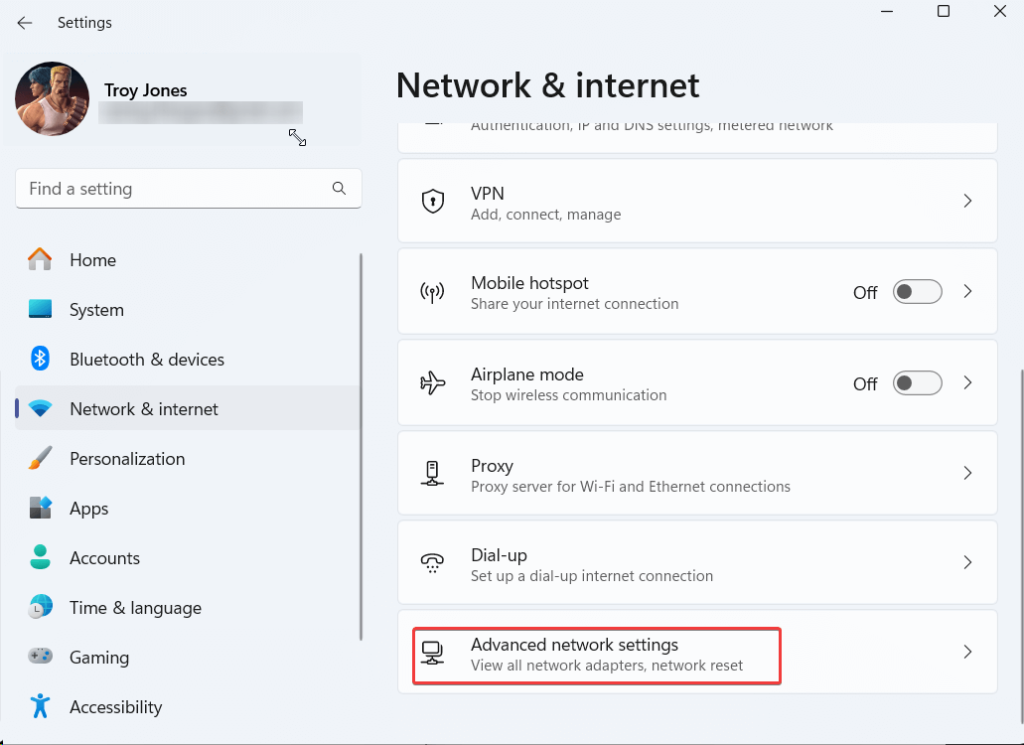
Trin 4 – Under Flere indstillinger skal du klikke på Avancerede delingsindstillinger og slå netværksregistreringskontakten til .
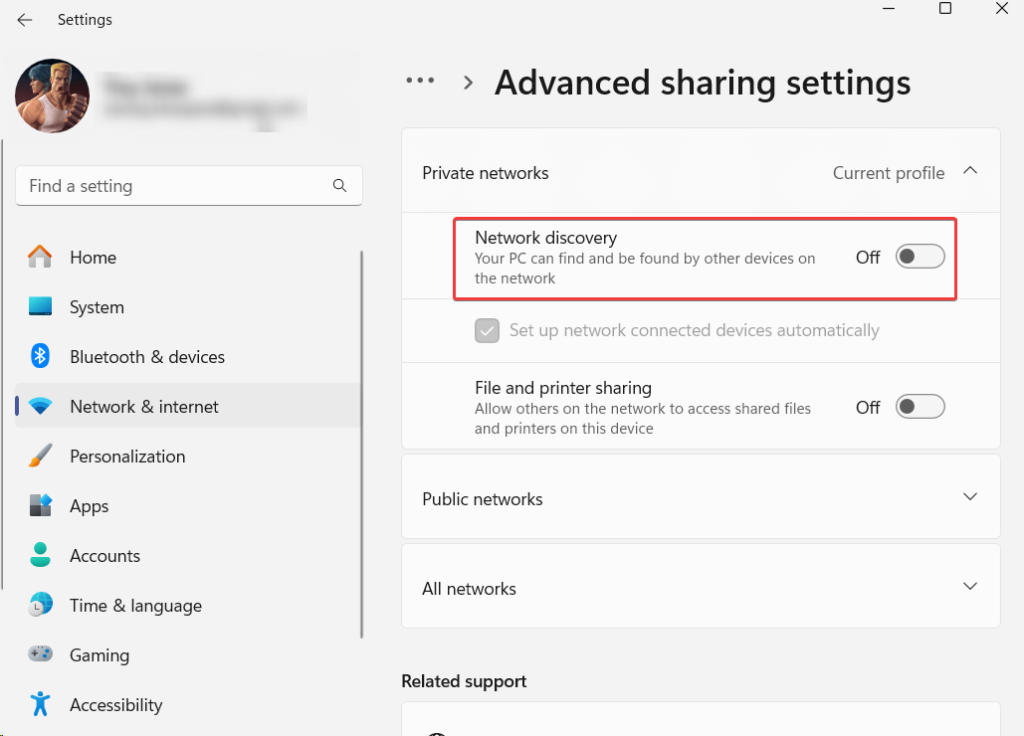
Ikke en Windows 11-bruger, her er 8 måder, hvorpå du kan aktivere Network Discovery-funktionerne på Windows 10 .
Løsning nr. 3 – Opdater Chrome
Dernæst, selv efter en aktiv og stabil Wi-Fi-forbindelse, hvis din Chromecast ikke fungerer, skal du kontrollere, om der er en afventende opdatering i din Chrome-browser. For at gøre det, følg nedenstående trin -
Trin 1 – Åbn Chrome-browseren. Klik på de tre lodrette prikker i øverste højre hjørne af skærmen.
Trin 2 – Klik på Hjælp > Om Google Chrome
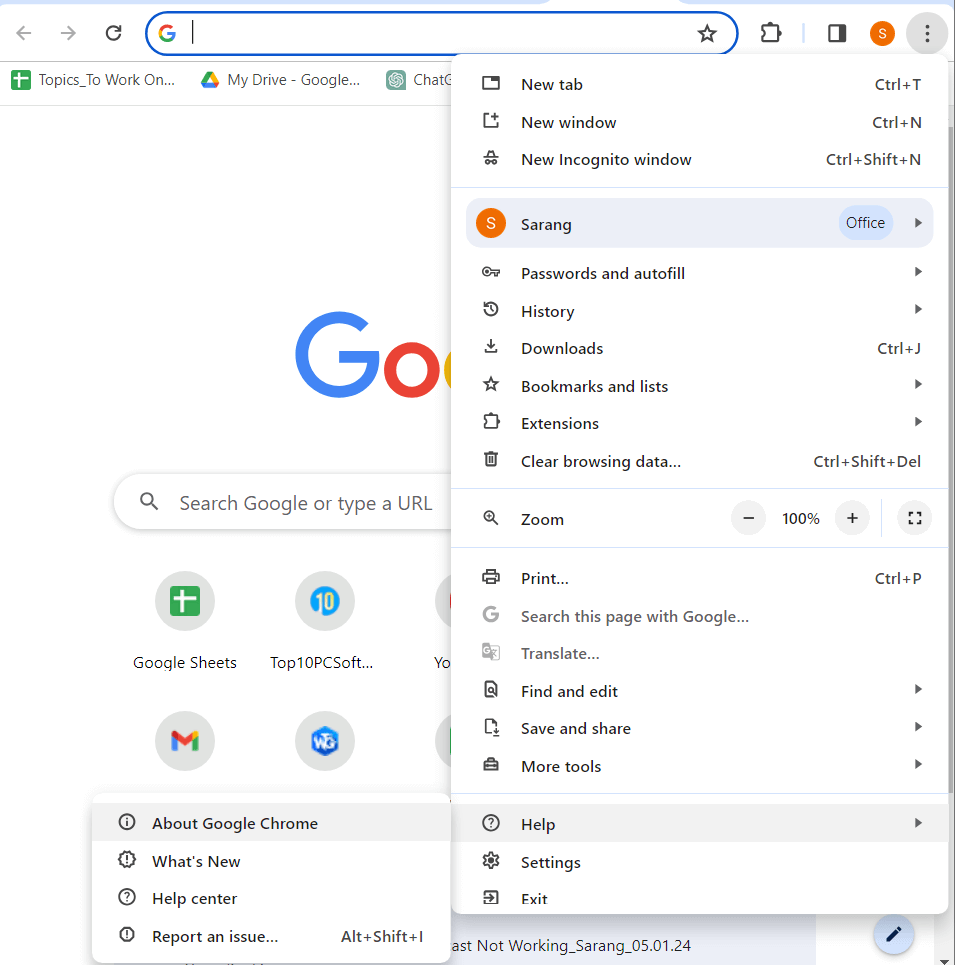
Trin 3 – Google Chrome vil selv søge efter en opdatering.
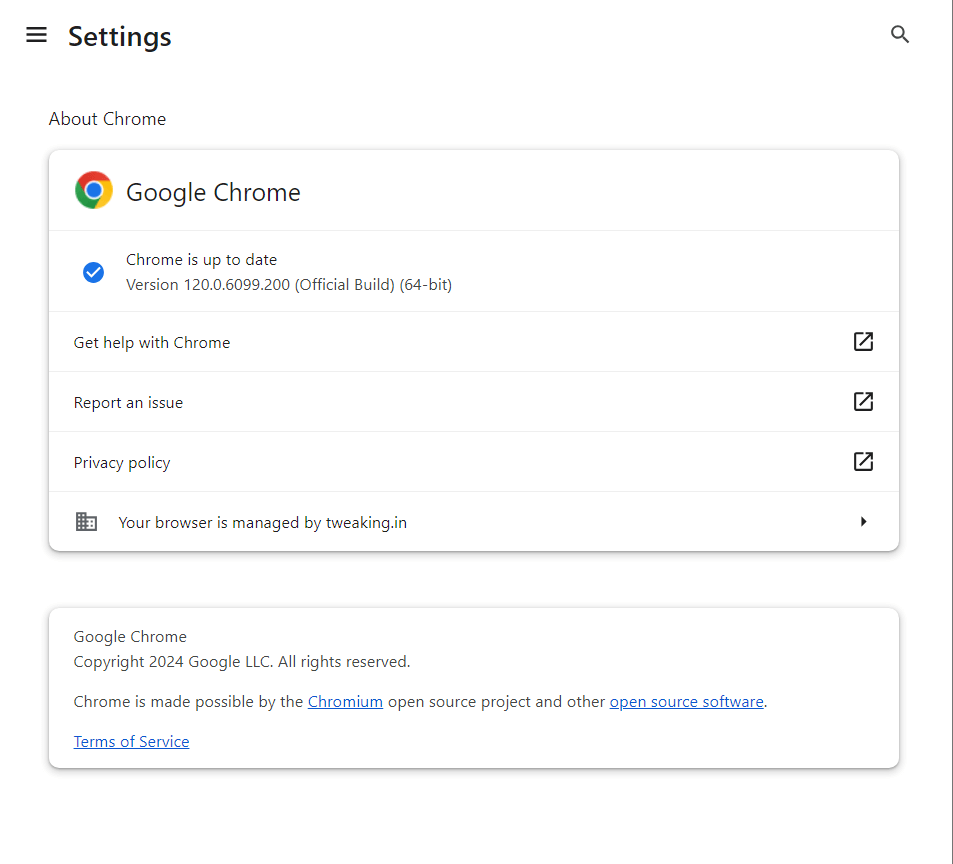
Når opdateringen er fuldført, kan du se en meddelelse, Chrome er opdateret med et versionsnummer.
Løsning nr. 4 – Tjek eller skift strømforsyningen
Indtil dette tidspunkt, hvis Chromecast ikke fungerer, er det højst sandsynligt, at strømforsyningen er skylden. Du kan tjekke Chromecasts eget kabel og understøttende adaptere, om de er beskadigede eller ej.
Løsning nr. 5 – Tjek, om enheder er tilsluttet det samme netværk
En af grundene til, at din Chromecast muligvis ikke fungerer, kan være, at din Chromecast og den anden enhed er forbundet til forskellige netværk. For at kontrollere, at du kan gå til enheden og kontrollere, hvilket netværk den er tilsluttet –
På Android –
Gå til Indstillinger > Netværk og internet > Wi-Fi
På Windows –
Klik på Wi-Fi-ikonet og kontroller det netværk, du er tilsluttet.
På Mac –
Klik på Apple- menuen > Systemindstillinger > Netværk
Hvis du har forbindelse til et andet netværk, skal du klikke på Glem- knappen og oprette forbindelse til det netværk, som din Chromecast er tilsluttet.
Løsning nr. 6 – Sørg for, at strømmen er tilstrækkelig
Hvis din Google Chromecast ikke fungerer, vil du måske udelukke hardware-relaterede problemer. Det kan yderligere indikere, at ingen af enhederne – Chromecasten og den enhed, den er tilsluttet, modtager strøm korrekt. Tjek for fysiske skader, og i så fald afhjælp problemet.
Løsning nr. 7 – Genstart Chromecast-enheder
Du kan blot genstarte Chromecast-enheder og løse eventuelle forhindringer, der kommer i vejen for at starte Chromecast. For at gøre det skal du først tage strømkablet ud af Chromecast. Vent et stykke tid, og sæt derefter kablet i igen til strømkilden.
Løsning nr. 8 – Deaktiver Bonjour Service
Bonjour-tjenesten installeret af iTunes på Windows er kendt for at forstyrre funktionen af Chromecast-enheder. Du kan prøve at deaktivere den og derefter kontrollere, om din Chromecast fungerer korrekt eller ej. Til den -
Trin 1 – Tryk på Windows + R og åbn dialogboksen Kør .
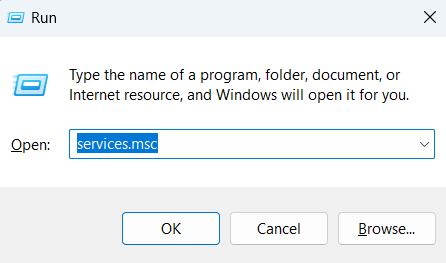
Trin 2 – Skriv services.msc og tryk på Enter .
Trin 3 – Når vinduet Services åbnes, skal du rulle ned, finde og dobbeltklikke på Bonjour Service.
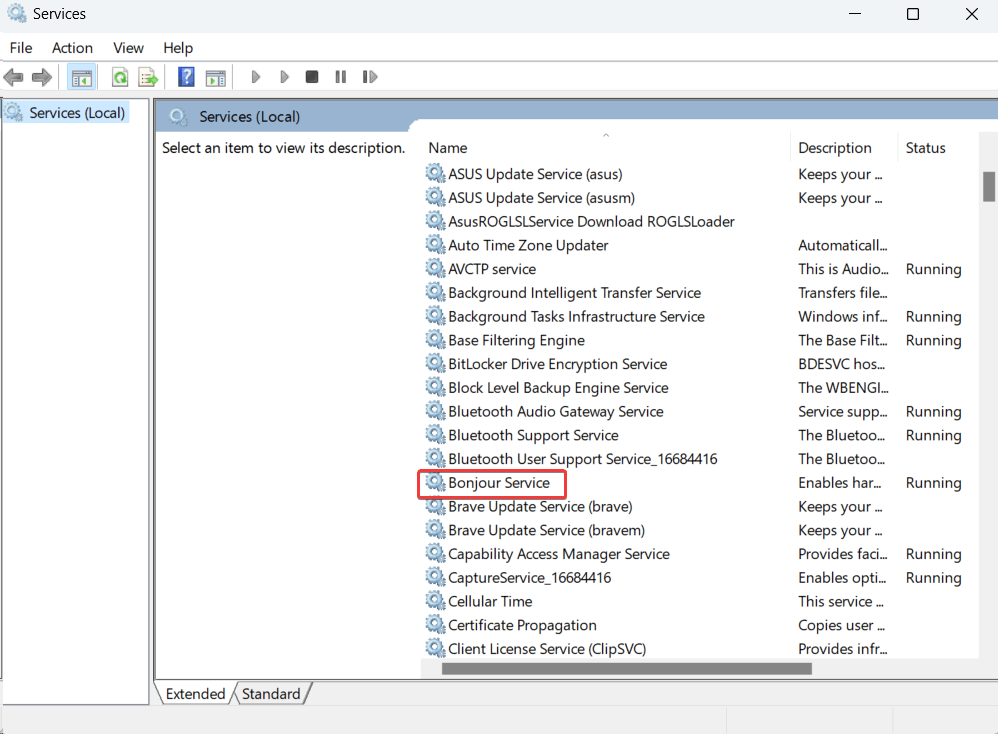
Trin 4 – Klik på rullemenuen Startup Type og skift den til deaktiveret .
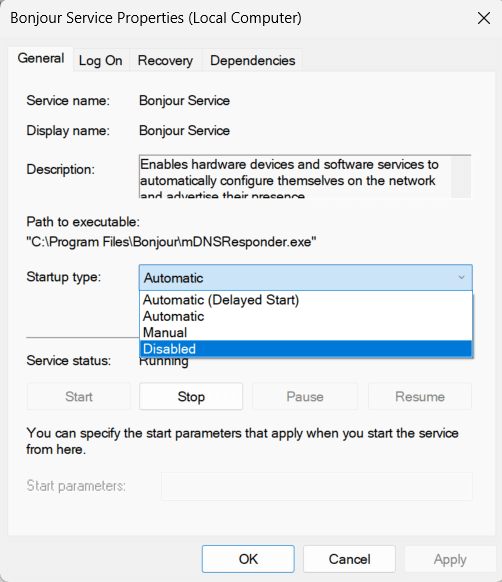
Genopliv din Chromecast: Enkle rettelser afsløret!
For at konkludere, hvis din Chromecast ikke fungerer, og du går glip af en fornøjelig oplevelse, kan du prøve rettelserne nævnt i dette indlæg. Du kan tjekke for svag internetforbindelse, tjekke for beskadiget Chromecast-kabel og se, om du bruger en app, der er kompatibel med Chromecast. For mere sådant indhold, fortsæt med at læse BlogWebTech360-artikler. Følg os på sociale medier – Facebook, Instagram og YouTube.
For dem, der har været med Windows gennem årene, er Kontrolpanel en vigtig del af systemet. Her er 9 måder at åbne kontrolpanelet i Windows 11.
Denne blog hjælper læsere med at deaktivere Copilot-funktionen på Windows, hvis de ikke ønsker at bruge AI-modellen.
Post ikke dine billeder gratis på Instagram, når du kan få betaling for dem. Læs og ved, hvordan du tjener penge på Instagram og får mest muligt ud af denne sociale netværksplatform.
Lær, hvordan du nemt redigerer og fjerner PDF-metadata. Denne vejledning hjælper dig med nemt at redigere eller fjerne PDF-metadata på et par nemme måder.
Ved du, at Facebook har en komplet liste over dine telefonbogskontakter sammen med deres navn, nummer og e-mailadresse.
Problemet kan forhindre din computer i at fungere korrekt, og du skal muligvis ændre sikkerhedsindstillinger eller opdatere drivere for at rette dem.
Denne blog hjælper læsere med at konvertere bootbar USB til en ISO-fil ved hjælp af tredjepartssoftware, der er gratis at bruge og beskyttet mod malware.
Løb ind i Windows Defender fejlkode 0x8007139F og fandt det svært at udføre scanninger? Her er måder, hvorpå du kan løse problemet.
Denne omfattende vejledning hjælper med at rette op på 'Task Scheduler Error 0xe0434352' på din Windows 11/10-pc. Tjek rettelserne nu.
LiveKernelEvent 117 Windows-fejl får din pc til at fryse eller uventet gå ned. Lær, hvordan du diagnosticerer og løser det med ekspertanbefalede trin.
Denne blog vil hjælpe læserne med at rette op på PowerPoint, der ikke lader mig optage lydproblemer på en Windows-pc og endda anbefale andre skærmoptagelseserstatninger.
Gad vide, hvordan man skriver på et PDF-dokument, da du er forpligtet til at udfylde formularer, tilføje anmærkninger og nedsætte dine signaturer. Du er faldet over det rigtige indlæg, læs videre!
Denne blog hjælper brugere med at fjerne System Requirements Not Met-vandmærket for at nyde en jævnere og sikrere oplevelse med Windows 11 samt et renere skrivebord.
Denne blog hjælper MacBook-brugere med at forstå, hvorfor problemerne med Pink Screen opstår, og hvordan de løser dem med hurtige og enkle trin.
Lær, hvordan du rydder din Instagram-søgehistorik helt eller selektivt. Genvind også lagerplads ved at fjerne duplikerede billeder med en top iOS-app.
Lær at rette fejlkode 36 Mac på eksterne drev. Fra terminalkommandoer til filtilladelser, opdag løsninger til problemfri filoverførsel.
Jeg kan pludselig ikke arbejde med min HID-klageskærm. Jeg ved ikke hvad der ramte min pc. Hvis det er dig, er her nogle rettelser.
Denne blog hjælper læsere med at løse Runtime Error 76: Path Not Found-problemet på Windows-pc med ekspertanbefalede trin.
Lær, hvordan du nemt gemmer en webside som PDF, og opdag forskellige metoder og værktøjer til at konvertere webindhold til bærbare PDF-filer til offline adgang og deling.
Denne artikel har givet dig en række forskellige løsninger til at løse problemet med WhatsApp-videobeskeder, der ikke virker. God besked!
Her finder du de 10 bedste tastaturgenveje i Windows 10, som kan hjælpe dig i arbejdet, skolen og mere. Læs videre for at lære, hvordan du bruger dem effektivt.
Når du arbejder væk fra dit skrivebord, kan du få adgang til din pc ved hjælp af Windows Remote Desktop Connection. Denne guide hjælper dig med at aktivere og konfigurere indgående fjernskrivebordsforbindelser.
Opdag hvordan du tilpasser museindstillinger i Windows 10 for optimal brugeroplevelse. Juster kontrolfunktioner og hastighed effektivt.
Når du installerer en printer, bør din Windows 10-pc registrere din printer automatisk; trådløst på dit hjemmenetværk, eller tilsluttet printeren direkte til
Lær, hvordan du ændrer din standard Google-konto, og nyd nemheden ved at logge på én enkelt konto. Find hurtigt svar her!
Windows 10 indeholder flere mekanismer til at lære om hardware og software i dit system. For at få de mest detaljerede oplysninger, skal du bruge System Information-værktøjet.
Følg denne guide til, hvordan du ændrer din baggrund og får dit skrivebord til at se positivt unikt ud på Windows 11. Oplev tilpasningsmuligheder for at gøre din Windows 11 unik.
Printere er den perfekte måde at oprette fysiske versioner af elektroniske kvitteringer, fakturaer, formularer, breve og meget mere. Lær hvordan du annullerer udskriftsjobs effektivt.
Denne blog hjælper læsere med at deaktivere Copilot-funktionen på Windows, hvis de ikke ønsker at bruge AI-modellen.
Hvis du vil have Boogie Down Emote In Fortnite Gratis, så skal du aktivere et ekstra lag af beskyttelse, altså 2F-godkendelse. Læs dette for at vide, hvordan du gør det!


























